Panel de marcadores
This post is also available in:
![]() English
English ![]() 日本語
日本語 ![]() Français
Français ![]() Deutsch
Deutsch ![]() Nederlands
Nederlands ![]() Српски
Српски ![]() Български
Български ![]() 简体中文
简体中文
En Vivaldi puedes gestionar tus Marcadores desde el Panel de marcadores, el Administrador de marcadores, la Barra de marcadores y el Menú de marcadores. En este artículo nos centraremos en el Panel de marcadores.
Acceso al Panel de marcadores
Cualquiera de las siguientes acciones te permitirán acceder a los marcadores desde el panel lateral:
- Haga clic en el
 botón Panel de marcadores en la parte superior del Panel;
botón Panel de marcadores en la parte superior del Panel; - Utiliza el Atajo de teclado F6 / ⌥ ⌘ B;
- Escribe «Panel de marcadores» en el menú de Comandos rápidos;
- Vaya al
 panel de marcadores ver menú > de > Vivaldi;
panel de marcadores ver menú > de > Vivaldi; - Crea un Gesto de ratón para abrir el panel.
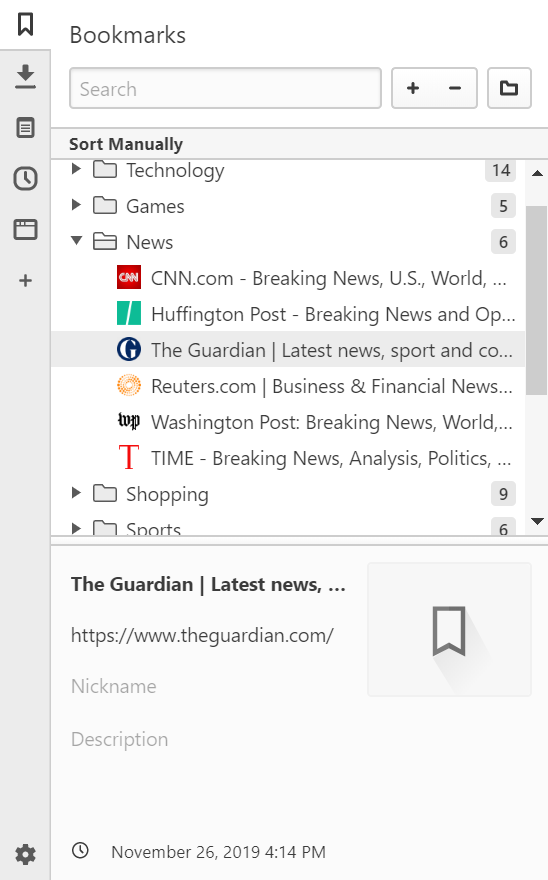
Gestión de marcadores en el panel
Añadir un nuevo marcador
Para añadir un nuevo marcador en el Panel de marcadores:
- Haga clic en el
 botón Nuevo marcador en la parte superior del panel;
botón Nuevo marcador en la parte superior del panel; - Haz clic con el botón derecho en el Panel y selecciona:
- Nuevo marcador,
- Añadir página activa a marcadores,
- Añadir todas las páginas abiertas a marcadores;
- Abra el Panel de marcadores y, a continuación, comience a arrastrar desde la
 insignia de información del sitio en el lado izquierdo del campo de dirección y suéltelo en el Panel de marcadores.
insignia de información del sitio en el lado izquierdo del campo de dirección y suéltelo en el Panel de marcadores.
Abrir un marcador
Para abrir un marcador:
- Haz doble clic en un marcador;
- Selecciónelo y presione Entrar en su teclado (en macOS presione Espacio);
- Haz clic con el botón derecho sobre él y selecciona:
- Abrir en pestaña nueva,
- Abrir en pestaña en segundo plano,
- Abrir
- Abrir en ventana nueva,
- Abrir en ventana privada;
- Utiliza los Gestos de ratón paraAbrir enlace en una nueva pestaña o Abrir enlace en una pestaña en segundo plano.
Editar un marcador
Para cambiar el título, el enlace, el apodo, la descripción o la miniatura de un marcador, selecciónalo y actualiza la información en la sección de información del marcador, que verás en la parte inferior del Panel.
Para cambiar sólo el título:
- haz clic dos veces de manera lenta sobre el marcador o carpeta de marcadores, o
- haz clic con el botón derecho en el marcador o carpeta de marcadores y selecciona Renombrar.
Miniaturas personalizadas
Las miniaturas de los marcadores son una excelente manera de distinguir visualmente un marcador de otro, y su uso principal es en el Acceso rápido . Para cambiar una miniatura:
- Selecciona el marcador o carpeta de marcadores;
- Pasa el cursor sobre la miniatura o el marcador de posición existente;
- Haz clic en el botón
 Añadir miniatura personalizada;
Añadir miniatura personalizada; - Selecciona una imagen de tus archivos.
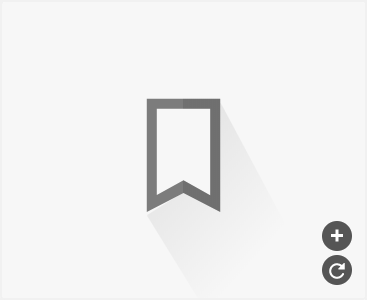
Otra opción es hacer clic en el botón ![]() Actualizar miniatura, para usar como miniatura una captura de pantalla del sitio web.
Actualizar miniatura, para usar como miniatura una captura de pantalla del sitio web.
Mostrar u ocultar la sección de información del marcador
Para ocultar/mostrar la sección de información de marcadores, haz doble clic en el divisor que aparece entre la lista de marcadores y dicha sección.
Para cambiar el tamaño de la sección, coloque el cursor del ratón en el borde superior y arrastre el ratón hacia arriba o hacia abajo.
Elimina un marcador
Para eliminar un marcador, selecciónalo y:
- Pulsa Suprimir en el teclado;
- haga clic en el
 botón Eliminar en la parte superior del Panel;
botón Eliminar en la parte superior del Panel; - haz clic con el botón derecho en el marcador y selecciona Eliminar.
Los marcadores eliminados se moverán a la carpeta ![]() Papelera, desde donde podrás:
Papelera, desde donde podrás:
- restaurarlos, arrastrando el marcador eliminado fuera de la carpeta Papelera, o
- eliminarlos de manera permanente haciendo clic con el botón derecho en la carpeta
 Papelera y seleccionando Vaciar papelera.
Papelera y seleccionando Vaciar papelera.
Organizar los marcadores
Clasificación de los marcadores
Los marcadores se pueden ordenar por título, dirección, apodo, descripción, fecha de creación y de manera manual. Haz clic en la sección (que por defecto será Ordenar manualmente) sobre la lista de marcadores para seleccionar otro criterio de orden. Haz clic en la flecha de la derecha para cambiar entre orden ascendente o descendente.
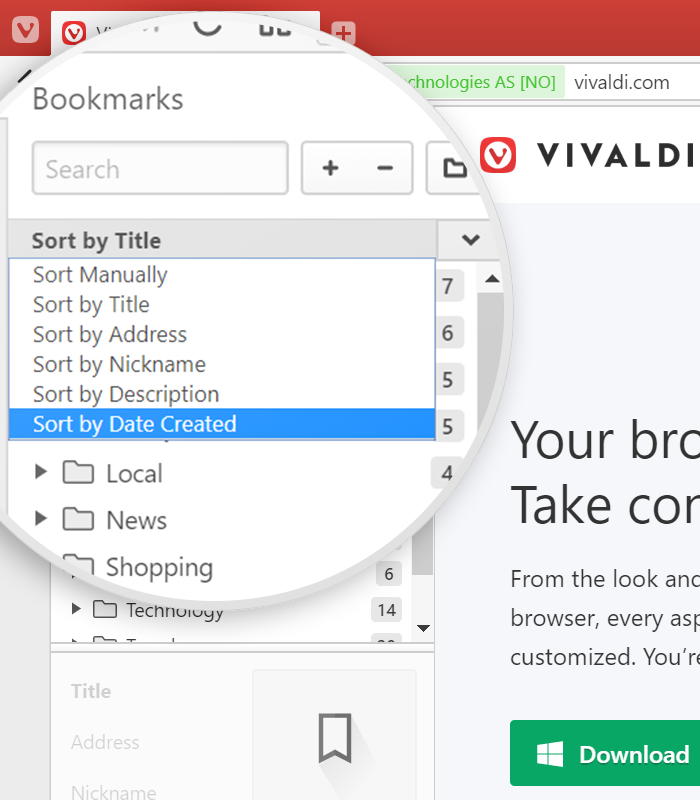
Separadores de marcadores
Si decides ordenar los marcadores de forma manual, puedes añadir un separador para dividir los marcadores y carpetas. Para añadir un nuevo separador, haz clic con el botón derecho en cualquier parte de la lista de marcadores y selecciona Nuevo separador en el menú de contexto. A continuación, si fuera necesario, arrástralo a su ubicación correcta.
Carpetas de marcadores
Para crear una nueva carpeta, puedes:
- haga clic en el
 botón Nueva carpeta en la parte superior del Panel, o
botón Nueva carpeta en la parte superior del Panel, o - haz clic con el botón derecho en el Panel, y selecciona Nueva carpeta en el menú de contexto.
Para crear una nueva subcarpeta, selecciona la carpeta principal y, a continuación:
- haz clic en el botón
 Nueva carpeta, o
Nueva carpeta, o - Haz clic con el botón derecho en la carpeta principal y selecciona Nueva carpeta en el menú contextual.
Asignar una carpeta al Acceso rápido o a la Barra de marcadores
Acceso Rápido
Para asignar una carpeta a la página de inicio de Acceso rápido, puedes:
- seleccionar la carpeta y marcar la casilla de Acceso rápido en la sección de información de la carpeta, o
- hacer clic con el botón derecho en la carpeta y seleccionar Usar como Acceso rápido en el menú de contexto.
En el Acceso rápido se pueden mostrar varias carpetas.
Barra de marcadores
Para asignar una carpeta a la Barra de marcadores, puedes:
- seleccionar la carpeta y marcar la casilla Barra de marcadores en la sección de información de la carpeta, o
- hacer clic con el botón derecho en la carpeta y seleccionar Establecer como carpeta de la Barra de marcadores en el menú de contexto.
Sólo se puede utilizar una carpeta como carpeta de la Barra de marcadores, pero dicha carpeta puede incluir varias subcarpetas.
Buscar marcadores
Utiliza el campo de Búsqueda en la parte superior del Panel para buscar marcadores ya sea por título, apodo o alguna parte del enlace o la descripción.
Hay dos maneras de mostrar los resultados de la búsqueda. Bien como búsqueda plana, donde sólo se muestran los marcadores encontrados, o como búsqueda en árbol, donde también podrás ver en qué carpeta se encuentra el marcador. Para cambiar entre ambas vistas:
- Haz clic con el botón derecho en la lista de marcadores;
- En el menú de contexto, selecciona Opciones;
- Selecciona Búsqueda plana o Búsqueda en árbol.
Para que sea más fácil explorar de manera manual la lista de marcadores, puedes abrir y cerrar todas las carpetas de marcadores a la vez con sólo dos clics: haz clic con el botón derecho en la lista de marcadores y selecciona Expandir todas las carpetas o Contraer todas las carpetas.
Importar y exportar marcadores
Para importar marcadores desde otro navegador o archivo HTML, vaya al ![]() menú Importación de archivos > desde aplicaciones o archivos del menú > Vivaldi.
menú Importación de archivos > desde aplicaciones o archivos del menú > Vivaldi.
Para exportar marcadores como un archivo HTML, vaya al ![]() menú > De Vivaldi Exportar > marcadores de archivos.
menú > De Vivaldi Exportar > marcadores de archivos.